Google Translate
BU HİZMETTE GOOGLE TARAFINDAN GERÇEKLEŞTİRİLEN ÇEVİRİLER BULUNABİLİR. GOOGLE, ÇEVİRİLERLE İLGİLİ DOĞRULUK VE GÜVENİLİRLİK GARANTİLERİ DAHİL OLMAK ÜZERE AÇIK VEYA ZIMNİ TÜM GARANTİLERİ VE TÜM TİCARİ ELVERİŞLİLİK, BELİRLİ BİR AMACA UYGUNLUK VE HAK İHLALİNDE BULUNULMAMASI ZIMNİ GARANTİLERİNİ REDDEDER.
Nikon Corporation (aşağıda “Nikon” olarak anılmaktadır) başvuru kaynakları, Google Translate tarafından işletilen çeviri yazılımı kullanılarak size kolaylık sağlamak üzere çevrilmiştir. Doğru bir çeviri sağlamak için makul seviyede çaba gösterilmiştir ancak hiçbir otomatik çeviri mükemmel değildir ya da insan çevirmenlerin yerini almak üzere tasarlanmamıştır. Çeviriler, Nikon’un başvuru kaynaklarının kullanıcılarına bir hizmet olarak sağlanmaktadır ve “olduğu gibi” sağlanır. İngilizceden herhangi bir dile yapılan tüm çevirilerin doğruluğu, güvenilirliği veya doğruluğu konusunda açık veya zımni hiçbir garanti verilmez. Bazı içerikler (resimler, videolar, Flash vb. gibi), çeviri yazılımının sınırlamaları nedeniyle doğru çevrilmemiş olabilir.
Resmi metin, başvuru kaynaklarının İngilizce versiyonudur. Çeviride oluşturulan hiçbir tutarsızlık veya farklılık bağlayıcı değildir ve mevzuata uyum veya yargı hükümleri açısından hukuki bir etkisi yoktur. Çevrilen başvuru kaynaklarında bulunan bilgilerin doğruluğu ile ilgili herhangi bir sorunuz varsa, kaynakların resmi versiyonu olan İngilizce versiyonuna başvurun.
Kablosuz Bağlantılar
Fotoğraf makinesi ile akıllı cihazınız arasındaki kablosuz bağlantılar için SnapBridge uygulamasını kullanın. Bluetooth ( 0 Bluetooth aracılığıyla bağlanma (Eşleştirme) ) veya Wi-Fi ( 0 Wi-Fi aracılığıyla bağlanma ) yoluyla bağlanabilirsiniz. Ayrıca bir Wi-Fi bağlantısının iki modu vardır: “ Wi-Fi erişim noktası modu” ve “ Wi-Fi istasyon modu.” Bluetooth veya Wi-Fi istasyon modu aracılığıyla bağlanmak, resimleri çekilirken otomatik olarak yüklemenize olanak tanır.
Bluetooth aracılığıyla bağlanma (Eşleştirme)
Bluetooth ile ilk kez bağlanmadan önce fotoğraf makinesini ve akıllı cihazı eşleştirmeniz gerekecektir.
- Akıllı cihazda Bluetooth etkinleştirin. Ayrıntılar için cihazla birlikte verilen belgelere bakın.
- Cihazların beklenmedik şekilde kapanmasını önlemek için fotoğraf makinesindeki ve akıllı cihazdaki pillerin tam olarak şarj edildiğinden emin olun.
- Kamera hafıza kartında kullanılabilir alan olup olmadığını kontrol edin.
Eşleştirme
Fotoğraf makinesini ve akıllı cihazı aşağıda açıklandığı şekilde eşleştirin.
-
Bazı işlemler kamera kullanılarak, bazıları ise akıllı cihaz üzerinden gerçekleştirilir.
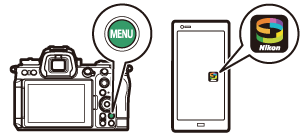
- Ek talimatlara SnapBridge çevrimiçi yardımından ulaşılabilir.
-
Fotoğraf makinesi: Ağ menüsünde [ Akıllı cihaza bağlan ] > [ Eşleştirme ( Bluetooth ) ] öğesini seçin, ardından [ Eşleştirmeyi başlat ] öğesini vurgulayın ve J düğmesine basın.
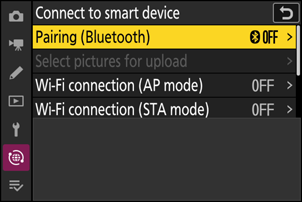
Kamera adı monitörde görüntülenecektir.
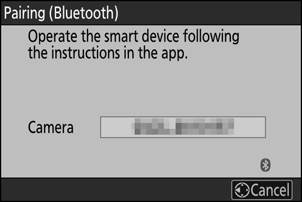
-
Akıllı cihaz: SnapBridge uygulamasını başlatın ve [ Kameraya bağlan ] öğesine dokunun.
 sekmesi.
sekmesi. Uygulamayı ilk kez başlatıyorsanız, bunun yerine karşılama ekranındaki [ Kameraya bağlan ] öğesine dokunmalısınız.
-
Akıllı cihaz: Ekrandaki talimatları izleyin.
- İstendiğinde kameranızın kategorisine dokunun ve ardından bağlantı türünü seçmeniz istendiğinde "eşleştirme" seçeneğine dokunun.
- İstendiğinde kamera adına dokunun.
-
Kamera/akıllı cihaz: Kameranın ve akıllı cihazın aynı kimlik doğrulama kodunu görüntülediğini doğruladıktan sonra eşleştirmeyi tamamlamak için her iki cihazda da ekrandaki talimatları izleyin.
- Akıllı cihazdaki eşleştirme düğmesine dokunun ve fotoğraf makinesindeki J düğmesine basın.
-
Eşleştirme tamamlandığında fotoğraf makinesi ve akıllı cihazın her biri bir mesaj görüntüleyecektir. Kamera daha sonra otomatik olarak menülere çıkacaktır.
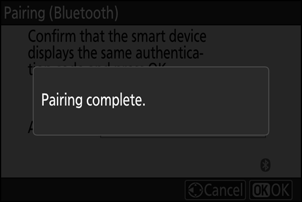
Kamera ve akıllı cihaz artık eşlenmiştir.
SnapBridge uygulamasını kullanma hakkında bilgi için çevrimiçi yardıma bakın.
4. Adımda kameradaki düğmeye basmak ile akıllı cihazdaki düğmeye dokunmak arasında çok uzun süre beklerseniz cihaz bir hata mesajı görüntüleyecek ve eşleştirme başarısız olacaktır.
- Android cihazı kullanıyorsanız [ Tamam ] öğesine dokunun ve 1. Adıma dönün.
-
Bir iOS cihazı kullanıyorsanız SnapBridge uygulamasını kapatın ve arka planda çalışmadığını kontrol edin, ardından 1. Adıma dönmeden önce iOS kamerayı "unutmasını" isteyin. Kamerayı "unutma" isteği, iOS “Ayarlar” uygulaması.
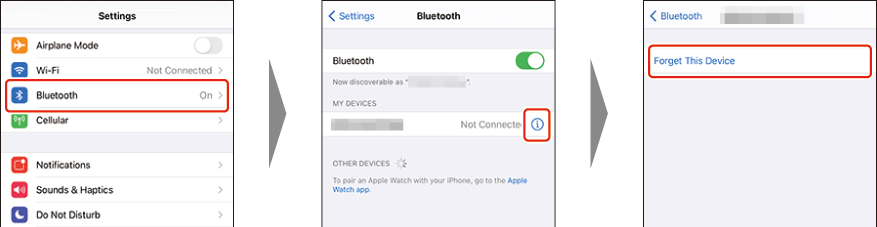
Bluetooth devre dışı bırakmak için, fotoğraf makinesi ağ menüsünde [ Akıllı cihaza bağlan ] > [ Eşleştirme ( Bluetooth ) ] > [ Bluetooth bağlantısı ] için [ KAPALI ] seçeneğini seçin.
Daha Önce Eşleştirilmiş Bir Akıllı Cihaza Bağlanma
Akıllı cihaz fotoğraf makinesiyle eşleştirildiğinde, hem akıllı cihazda hem de fotoğraf makinesinde Bluetooth etkinleştirerek ve SnapBridge uygulamasını başlatarak kolayca bağlanabileceksiniz.
Wi-Fi aracılığıyla bağlanma
SnapBridge uygulamasıyla fotoğraf makinesini ve akıllı cihazı Wi-Fi aracılığıyla bağlamanın iki yolu vardır: Fotoğraf makinesini ve akıllı cihazı doğrudan Wi-Fi aracılığıyla bağlamak için " Wi-Fi erişim noktası modu" ve " Wi-Fi istasyon modu" Akıllı cihaza mevcut bir ağdaki (ev ağları dahil) kablosuz yönlendirici aracılığıyla bağlanın.
-
Bazı işlemler kamera kullanılarak, bazıları ise akıllı cihaz üzerinden gerçekleştirilir.
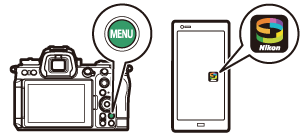
- Ek talimatlara SnapBridge çevrimiçi yardımından ulaşılabilir.
- Akıllı cihazda Wi-Fi etkinleştirin. Ayrıntılar için cihazla birlikte verilen belgelere bakın.
- Cihazların beklenmedik şekilde kapanmasını önlemek için fotoğraf makinesindeki ve akıllı cihazdaki pillerin tam olarak şarj edildiğinden emin olun.
- Kamera hafıza kartında kullanılabilir alan olup olmadığını kontrol edin.
Akıllı Cihaza Doğrudan Kablosuz Bağlantı ( Wi-Fi Erişim Noktası Modu )
Fotoğraf makinesini ve akıllı cihazı doğrudan Wi-Fi aracılığıyla bağlayın. Fotoğraf makinesi bir kablosuz LAN erişim noktası görevi görerek açık havada çalışırken ve akıllı cihazın halihazırda bir kablosuz ağa bağlı olmadığı diğer durumlarda bağlanmanıza olanak tanır ve ayarlarda karmaşık ayarlamalar yapma ihtiyacını ortadan kaldırır. Akıllı cihaz, fotoğraf makinesine bağlıyken internete bağlanamıyor.
-
Akıllı cihaz: SnapBridge uygulamasını başlatın,
 sekme, dokunun
sekme, dokunun  ve [ Wi-Fi AP Modu Bağlantısı ] öğesini seçin.
ve [ Wi-Fi AP Modu Bağlantısı ] öğesini seçin. Uygulamayı ilk kez başlatıyorsanız, bunun yerine karşılama ekranındaki [ Kameraya bağlan ] öğesine dokunmalısınız. İstendiğinde kameranızın kategorisine dokunun ve ardından bağlantı türünü seçmeniz istendiğinde "Wi‑Fi" seçeneğine dokunun.
-
Kamera/akıllı cihaz: İstendiğinde kamerayı açın.
Bu noktada uygulamadaki kontrollerden hiçbirini kullanmayın.
-
Kamera: Ağ menüsünde [Akıllı cihaza bağlan] > [ Wi-Fi bağlantısı (AP modu) ] seçeneğini seçin, ardından [ Wi-Fi bağlantısı kur ] öğesini vurgulayın ve J düğmesine basın.
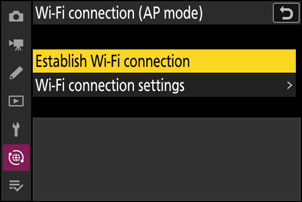
Kamera SSID'si ve şifresi görüntülenecektir.
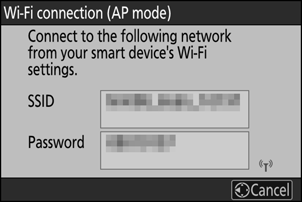
-
Akıllı cihaz: Wi-Fi bağlantısı kurmak için ekrandaki talimatları izleyin.
-
iOS cihazlarda “Ayarlar” uygulaması başlatılacaktır. [ Ayarlar ] öğesini açmak için [ < Ayarlar ] öğesine dokunun, ardından yukarı kaydırın ve Wi-Fi ayarlarını görüntülemek için (ayarlar listesinin üst kısmında bulacaksınız) [ Wi‑ Fi ] öğesine dokunun.
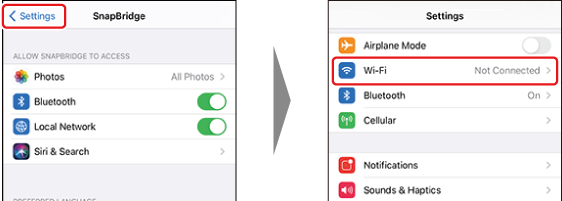
- Wi-Fi ayarları ekranında, kamera SSID'sini seçin ve 3. Adımda kamera tarafından görüntülenen şifreyi girin.
-
-
Akıllı cihaz: Cihaz ayarlarını 4. Adımda açıklandığı şekilde ayarladıktan sonra SnapBridge uygulamasına dönün.
- Fotoğraf makinesiyle Wi-Fi bağlantısı kurulduktan sonra akıllı cihaz, Wi-Fi erişim noktası modu seçeneklerini görüntüleyecektir.
-
Kamera bağlantının tamamlandığını belirten bir mesaj görüntüleyecektir.
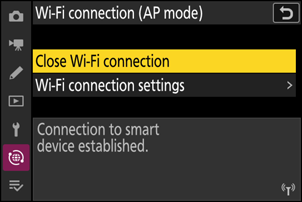
Kamera ve akıllı cihaz artık Wi-Fi aracılığıyla birbirine bağlı.
SnapBridge uygulamasını kullanma hakkında bilgi için çevrimiçi yardıma bakın.
Mevcut Bir Ağa Bağlanma ( Wi-Fi İstasyonu Modu )
Fotoğraf makinesi, kablosuz LAN erişim noktası aracılığıyla mevcut bir ağdaki (ev ağları dahil) bir akıllı cihaza bağlanır. Akıllı cihaz, kameraya bağlıyken yine de İnternet'e bağlanabilir.
Yerel alan ağının ötesindeki akıllı cihazlara bağlantı desteklenmez. Yalnızca aynı ağdaki akıllı cihazlara bağlanabilirsiniz.
-
Kamera: Ağ menüsünde [ Akıllı cihaza bağlan ] > [ Wi-Fi bağlantısı (STA modu) ] öğesini seçin, ardından [ Profil oluştur ] seçeneğini vurgulayın ve J düğmesine basın.
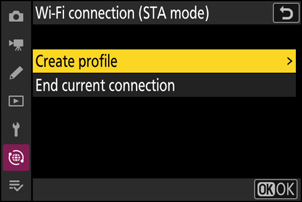
-
Kamera: Yeni profile bir ad verin.
- Varsayılan adı değiştirmeden bir sonraki adıma geçmek için X tuşuna basın.
- Hangi adı seçerseniz seçin ağ menüsü [ Akıllı cihaza bağlan ] > [ Wi-Fi bağlantısı (STA modu) ] listesinde görünecektir.
- Profili yeniden adlandırmak için J tuşuna basın. Metin girişi hakkında bilgi için bkz. “Metin Girişi” ( 0 Metin Girişi ). Bir ad girdikten sonra devam etmek için X tuşuna basın.
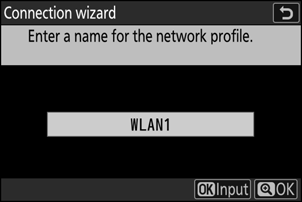
-
Kamera: [ Wi-Fi ağı ara ] seçeneğini vurgulayın ve J düğmesine basın.
Kamera, yakınlarda etkin olan ağları arayacak ve bunları adlarına (SSID) göre listeleyecektir.
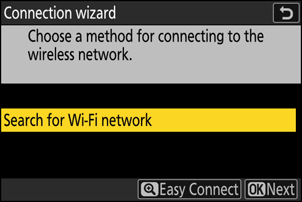
SSID veya şifreleme anahtarı girmeden bağlanmak için 3. Adımda X tuşuna basın. Ardından aşağıdaki seçeneklerden birini vurgulayın ve J tuşuna basın. Bağlandıktan sonra 6. Adıma geçin.
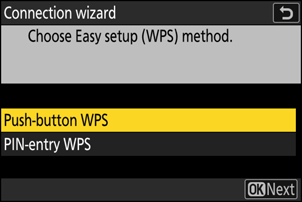
Seçenek Tanım [ Basmalı düğme WPS ] Düğmeyle WPS'yi destekleyen yönlendiriciler için. Yönlendiricideki WPS düğmesine basın ve ardından bağlanmak için kamera J düğmesine basın. [ PIN girişi WPS ] Kamera bir PIN görüntüleyecektir. Bir bilgisayar kullanarak yönlendiriciye PIN'i girin. Daha fazla bilgi için yönlendiriciyle birlikte verilen belgelere bakın. -
Kamera: Bir ağ seçin.
- Bir ağ SSID'sini vurgulayın ve J tuşuna basın.
- Kameraya girilemeyen karakterleri içeren SSID'ler görüntülenmez.
- Her SSID'nin çalıştığı bant bir simgeyle gösterilir.
- Şifrelenmiş ağlar h simgesiyle gösterilir. Seçilen ağ şifrelenmişse ( h ), şifreleme anahtarını girmeniz istenecektir. Ağ şifrelenmemişse 6. Adıma geçin.
- İstenilen ağ görüntülenmiyorsa tekrar aramak için X tuşuna basın.
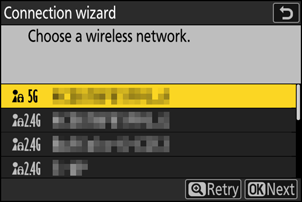
Gizli SSID'ler
Gizli SSID'lere sahip ağlar, ağ listesindeki boş girişlerle gösterilir.
- Gizli bir SSID ile bir ağa bağlanmak için boş bir girişi vurgulayın ve J tuşuna basın. Ardından J tuşuna basın; kamera sizden bir SSID sağlamanızı isteyecektir.
- Ağ adını girin ve X tuşuna basın. X tekrar basın; kamera şimdi sizden şifreleme anahtarını girmenizi isteyecektir.
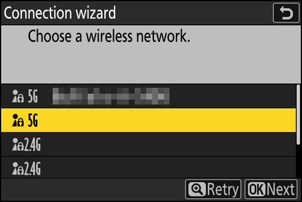
-
Kamera: Şifreleme anahtarını girin.
- J tuşuna basın ve kablosuz yönlendiricinin şifreleme anahtarını girin.
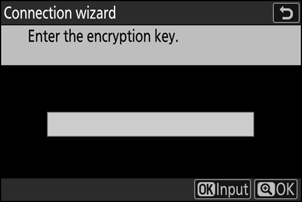
- Daha fazla bilgi için kablosuz yönlendiricinin belgelerine bakın.
- Giriş tamamlandığında X tuşuna basın.
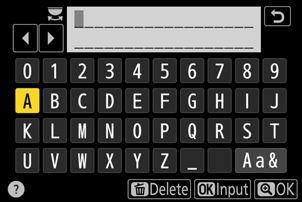
- Bağlantıyı başlatmak için tekrar X tuşuna basın. Bağlantı kurulduğunda birkaç saniye boyunca bir mesaj görüntülenecektir.
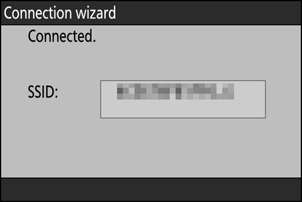
-
Kamera: Bir IP adresi edinin veya seçin.
Aşağıdaki seçeneklerden birini vurgulayın ve J tuşuna basın.
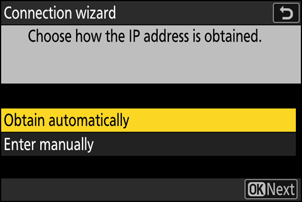
Seçenek Tanım [ Otomatik olarak al ] Ağ, IP adresini otomatik olarak sağlayacak şekilde yapılandırılmışsa bu seçeneği seçin. Bir IP adresi atandığında “yapılandırma tamamlandı” mesajı görüntülenecektir. [ Manuel olarak giriniz ] IP adresini ve alt ağ maskesini manuel olarak girin.
- J basın; IP adresini girmeniz istenecektir.
- Segmentleri vurgulamak için ana ayar kadranını çevirin.
- Vurgulanan bölümü değiştirmek için 4 veya 2 tuşuna basın ve değişiklikleri kaydetmek için J tuşuna basın.
- Daha sonra X basın; “yapılandırma tamamlandı” mesajı görüntülenecektir. Alt ağ maskesini görüntülemek için X tuşuna tekrar basın.
- Alt ağ maskesini düzenlemek için 1 veya 3 tuşuna basın ve J tuşuna basın; “yapılandırma tamamlandı” mesajı görüntülenecektir.
-
Kamera: “Yapılandırma tamamlandı” mesajı görüntülendiğinde devam etmek için J düğmesine basın.
-
Kamera: Akıllı cihazla bir Wi-Fi bağlantısı başlatın.
İstendiğinde akıllı cihazda SnapBridge uygulamasını başlatın.
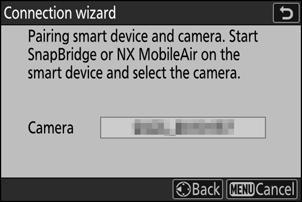
-
Akıllı cihaz: SnapBridge uygulamasını başlatın,
 sekme, dokunun
sekme, dokunun  ve [ Wi-Fi STA Modu Bağlantısı ] öğesini seçin.
ve [ Wi-Fi STA Modu Bağlantısı ] öğesini seçin. - Akıllı cihazınızın, kameranın bağlı olduğu aynı SSID ağına bağlı olduğundan emin olun.
- SnapBridge uygulamasını çalıştırmak için ekrandaki talimatları izleyin. Uygulamayı ilk kez başlatıyorsanız bunun yerine karşılama ekranındaki [ Kameraya bağlan ] öğesine dokunmalısınız.
-
Akıllı cihaz: Kamerayı seçin.
8. Adımda kamera tarafından görüntülenen adı seçin.
-
Kamera/akıllı cihaz: Bir Wi-Fi bağlantısı kurun.
- Fotoğraf makinesi diyaloğu gösterildiği gibi görüntülediğinde J düğmesine basın.
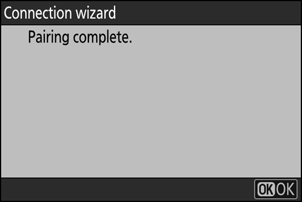
- Fotoğraf makinesiyle Wi-Fi bağlantısı kurulduktan sonra akıllı cihaz Wi-Fi istasyon modu seçeneklerini görüntüleyecektir.
-
Kamera bağlantının tamamlandığını belirten bir mesaj görüntüleyecektir.
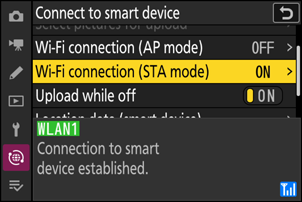
Kamera ve akıllı cihaz artık Wi-Fi aracılığıyla birbirine bağlı.
SnapBridge uygulamasını kullanma hakkında bilgi için çevrimiçi yardıma bakın.
Wi-Fi Erişim Noktası/ Wi-Fi İstasyonu Modunu Sonlandırma
Wi-Fi bağlantısını sonlandırmak için öğesine dokunun.  SnapBridge
SnapBridge  sekmesi. Simge olarak değiştikten sonra
sekmesi. Simge olarak değiştikten sonra  , musluk
, musluk  ve [ Wi-Fi AP modundan çık ] veya [ Wi-Fi STA modundan çık ] öğesini seçin.
ve [ Wi-Fi AP modundan çık ] veya [ Wi-Fi STA modundan çık ] öğesini seçin.

